Создание нового почтового ящика
Для работы с почтовым сервисом необходима программа The Bat версии не ниже 4.0.38. Если уже куплен ключ для версии ниже, то ничего страшного. Программу можно бесплатно обновить до версии 4.0.38.
Чтобы создать почтовый ящик в The Bat, необходимо:
1. В верхней панели в меню «Ящик» выбрать пункт «Новый почтовый ящик…»

2. В новом окне «Создание нового почтового ящика» заполнить поля:
• Ваше имя: ‐ Имя, которое будет отображаться в поле “От” в отправляемых сообщениях
• Электронной адрес почты: ‐ <Ваш адрес электронной почты>
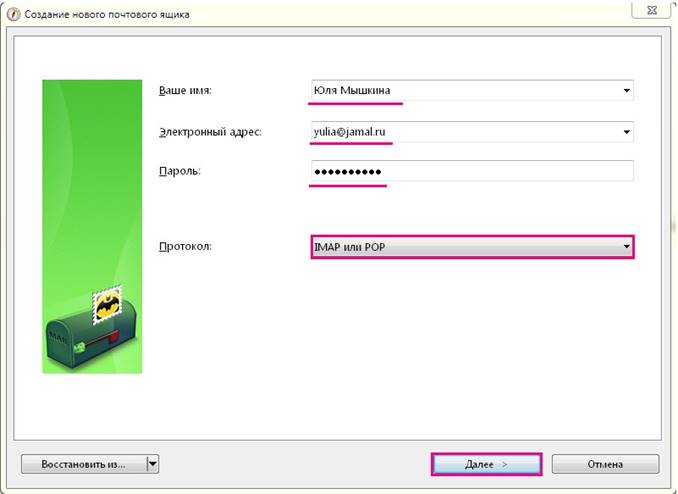
• Пароль: ‐ <Действующий пароль Вашего ящика>
• Протокол: ‐ IMAP или POP
Для продолжения настройки нажать кнопку «Далее».
3. В следующем окне «Входящая почта» установить следующие параметры подключения:
• Для получения почты использовать: РОР – Post Office protocol v3
• Адрес сервера: mbox.ural.rt.ru
• Соединение: Безопасное на станд. порт (STARTTLS)
• Имя пользователя: <Ваш адрес электронной почты>
Для продолжения настройки нажать кнопку «Далее».

4. В следующем окне «Исходящая почта» установить следующие параметры подключения:
• Адрес сервера исходящей почты (SMTP): mbox.ural.rt.ru
• Соединение: Безопасное на станд. порт (STARTTLS)
Для продолжения настройки нажать кнопку «Далее»

5. В следующем окне нажать кнопку «Готово».

6. В левой панели окна программы щёлкнуть правой кнопкой мыши по созданному ящику и выбрать пункт «Свойства почтового ящика...»

7. В окне «Свойства почтового ящика» в меню слева установить курсор на «Управление почтой»
8. В правой панели в разделе «Управление письмами» необходимо установить параметр «Удалять полученные письма с сервера» затем нажать кнопку «ОК».
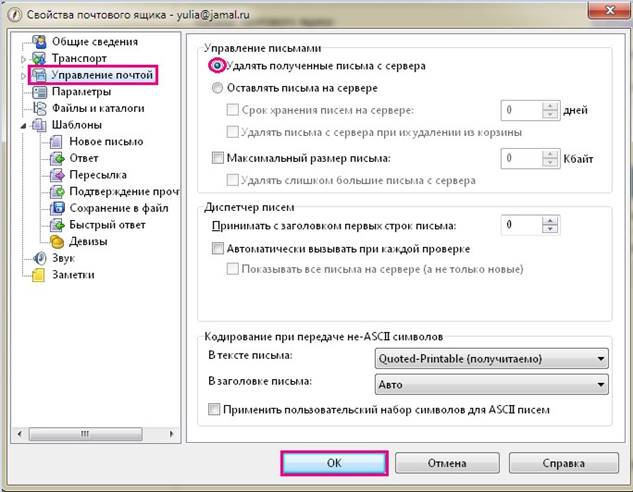
Внимание! Отслеживать заполнение почтового ящика можно в web-интерфейсе почтового сервера:
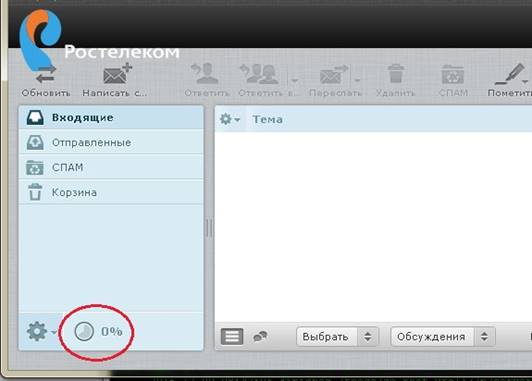
9. В окне «Свойства почтового ящика» в меню слева установить курсор на «Транспорт».
10. Нажимаем кнопку «Аутентификация» в разделе «Отправка почты»:

Настройки должны выглядеть так:
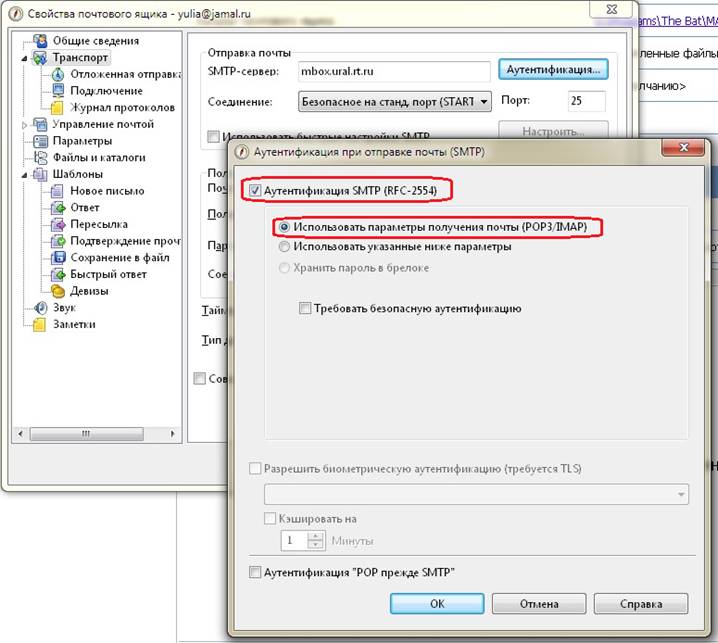
11. Нажимаем кнопку «Аутентификация» в разделе «Получение почты»:

Настройки должны выглядеть так:

Примечание: Если будет сообщение о неизвестном сертификате CA при попытке отправить письмо:

Можно нажать ОК и письмо отправится, но так будет при каждой отправке письма. Либо нужно импортировать сертификаты в соответствии с шагами, описанными в инструкции по установке сертификатов.
По нерешённым вопросам настройки почтовой программы обратитесь в службу технической поддержки по тел.: 8‐800‐100‐0‐800